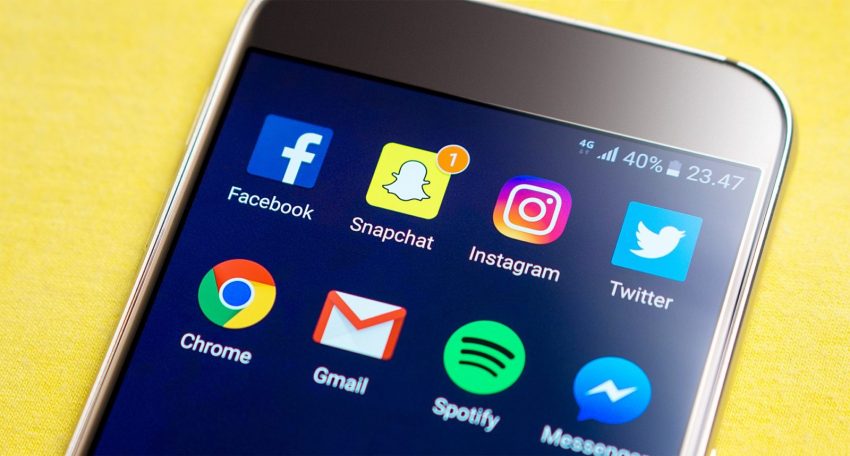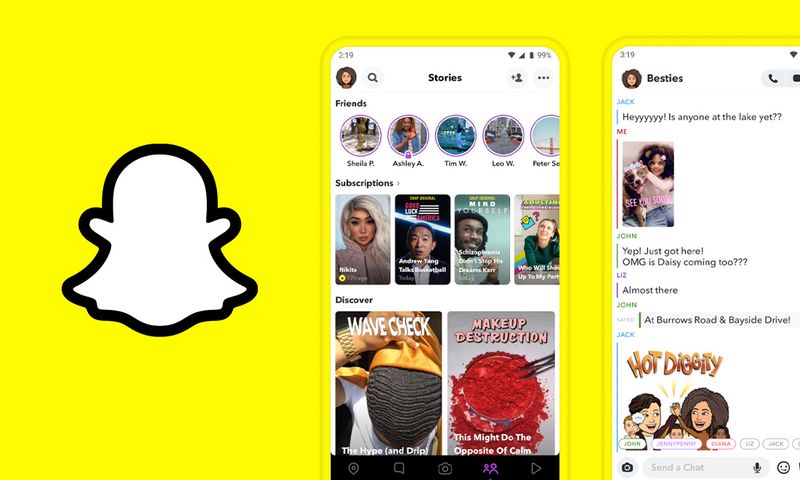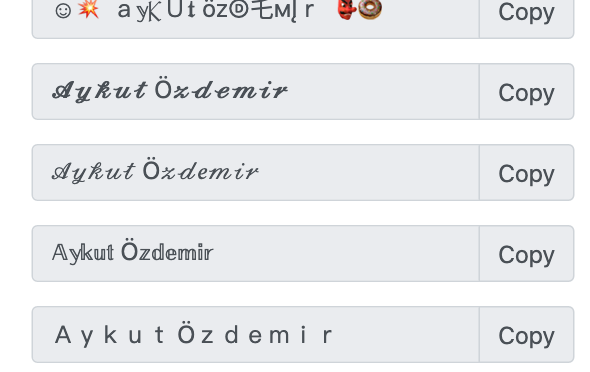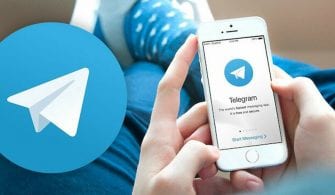GIF’lerle mesajlaşmak çok daha iyi. Çok yönlü duyguları ifade edebilir ve mesajlarınıza insani bir dokunuş katan eğlenceli animasyonlar ekleyebilirsiniz. Çoğu sosyal medya platformu, kullanıcıların GIF gönderip almasına izin verir ve Snapchat de bu özelliği destekler. Bu makalede, ister Android ister iOS kullanıcısı olun, Snapchat’te GIF nasıl gönderileceği konusunda size yol göstereceğiz. Bu, Snapchat’te GIF nasıl alınacağı ve Snapchat sohbet odaları ve Hikayeler güncellemelerinde GIF’lerin nasıl gönderileceği ile ilgili adımları içerir.
Bu İçerikte Okuyacaklarınız :
Snapchat Snaps’te GIF’ler Nasıl Kullanılır?
Snap’lerinize GIF eklemek aslında oldukça kolaydır.
- İlk olarak, normalde yaptığınız gibi Snap motorunuzu çalıştırın ve bir fotoğraf/video çekin.
- Ekranın sağ tarafındaki satırdan Çıkartma simgesine dokunun.
- Aşağı kaydırın ve fotoğrafınıza veya videonuza eklemek için bir GIF seçin. Daha spesifik GIF seçenekleri elde etmek için arama çubuğuna bir anahtar kelime veya kelime öbeği de girebilirsiniz.
- Önceki adımda eklediğiniz GIF’i ekranda tercih ettiğiniz konuma sürükleyin.
- GIF’in boyutunu istediğiniz gibi ayarlamak için ekranınızı sıkıştırın.
- Ardından Snap’inizi Hikayelerinize, arkadaşlarınıza/kişilerinize gönderebilir veya diğer sosyal medya platformlarında paylaşmak için galerinize kaydedebilirsiniz.
Bir Snap’e eklediğiniz bir GIF’i kaldırmak veya değiştirmek istiyorsanız, onu ekranın altına, açılan Çöp Kutusu simgesine doğru sürüklemeniz yeterlidir. Aynı çırpıda istediğiniz kadar GIF çıkartması kullanabilirsiniz. Sohbet deneyiminizi geliştirmek için sırasıyla avatarlar ve çıkartmalar oluşturmak için Bitmoji ve Scissors özelliklerini de kullanabilirsiniz.
Snapchat’te GIF Nasıl Gönderilir (Android için)
Gboard, genellikle çoğu Android cihazında varsayılan klavyedir. Telefonunuzun üreticisi farklı bir klavye taktıysa sonraki adımları uygulamanız gerekir. Ayarlar > Sistem > Diller ve Giriş’e gidin ve Sanal Klavye’ye dokunun. Gboard’un varsayılan klavyeniz olarak ayarlandığından emin olun.
Alternatif olarak, kurduktan sonra Gboard uygulamasını başlatabilir ve komutları takip edebilirsiniz. İstediği izinleri verin ve gitmeye hazırsınız. Şimdi, günün işine dönelim. Android telefonlarda Snapchat mesajlarında nasıl GIF gönderileceği aşağıda açıklanmıştır;
- Göndermek istediğiniz GIF’in hedeflenen alıcısıyla bir sohbet açın.
- Klavyeyi açmak için metin çubuğuna normal şekilde dokunun.
- Menü çubuğundaki GIF simgesine dokunun.
- Çeşitli GIF’ler göreceksiniz. İstediğinizi seçin veya arayın ve göndermek için üzerine dokunun.
Snapchat’te GIF Nasıl Gönderilir (iOS için)
iOS’ta Snapchat’te GIF almak için şu adımları izleyin;
- Ayarlar > Genel > Klavyeler’e gidin ve klavye seçeneklerinizi görmek için dokunun.
- Yeni klavye ekle’ye dokunun. Giphy klavyesini Üçüncü Taraf klavyelerin altında bulacaksınız. Eklemek için üzerine dokunun.
- Giphy klavyesini ekledikten sonra, aktif klavyeler listesinde görünecektir. Daha fazla ayara erişmek için buna dokunun.
- Tam erişime izin ver seçeneğini değiştirin ve uygulamaya tam izin vermek için açılır pencereden İzin Ver’e dokunun.
Artık iPhone’unuzda mesaj yazarken klavyeler arasında geçiş yapabileceksiniz. iPhone’unuzdaki Snapchat sohbetlerinde GIF göndermek için;
- Snapchat’i açın ve GIF’i göndermek istediğiniz arkadaşınızın sohbetine gidin.
- Klavye ayarlarını görüntülemek için boşluk çubuğunun solundaki Küre simgesine dokunun ve basılı tutun.
- Listeden Giphy’yi seçin.
- İstediğiniz GIF’i aramak için arama çubuğuna bir anahtar sözcük girin ve kopyalamak için ona dokunun.
- GIF’i metin çubuğuna geri yapıştırın ve gönder’e basın.